Denn niemand ist ein Geheimnis, dass wir jeden Tag auf verschiedene Websites zugreifen und Stunden damit verbringen können, um zu arbeiten, zu lernen oder zu unterhalten.
Dies ist in einer Welt, die online lebt, eine Selbstverständlichkeit und die Notwendigkeit, verbunden zu werden, steigt mit jedem Tag. Als Benutzer ist es jedoch wichtig zu erkennen, dass viele Websites für Suchtzwecke wie Spiele, Alkohol, Websites für Erwachsene und viele andere entwickelt wurden Sie bringen uns dazu, Zeit in ihnen zu verlieren, wie soziale Netzwerke, Spieleplattformen usw.
In diesem Tutorial wird detailliert analysiert, wie wir Webseiten in verschiedenen Editionen von Windows mit den Tools des Betriebssystems und nicht mit Drittanbietern blockieren können.
Diese Hostdatei ist eng mit dem DNS verknüpft, da sie vom Betriebssystem zum Zuweisen von Hostnamen zu IP-Adressen verwendet wird.
Mit dieser Datei können wir mehrere Aktionen auf den von uns besuchten Websites ausführen und sind in allen Editionen von Windows sowohl auf Privat- als auch auf Unternehmensebene vorhanden.
Im folgenden Videotutorial haben Sie alle dargestellten Schritte, um Webseiten mit der Hosts-Datei in Windows 10 mit Kompatibilität auch für Windows 8 und 7 blockieren zu können.
Um auf dem Laufenden zu bleiben, sollten Sie unseren YouTube-Kanal abonnieren. ABONNIEREN
Blockieren Sie Websites mithilfe der hosts-Datei in Windows
In diesem Fall verwenden wir Windows 10, aber die gleiche Methode gilt für Windows 7 und Windows 8.
Diese Hosts-Datei befindet sich auf der folgenden Route:
C: Windows System32 Drivers etc
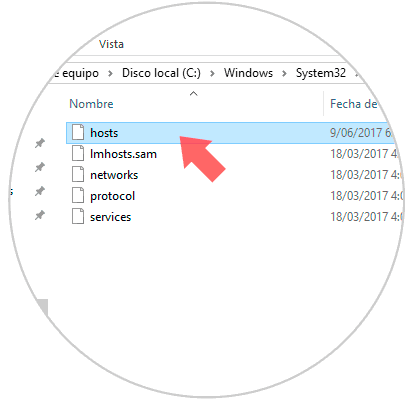
Es ist ideal, dass wir eine Sicherungskopie dieser Datei erstellen, da dies eines der grundlegenden Elemente der IP-Adressierung ist und es so einfach ist, sie zu kopieren und mit einem anderen Namen auf derselben Route einzufügen. Jetzt klicken wir mit der rechten Maustaste auf die ursprüngliche Hosts-Datei und wählen die Option “Öffnen mit”:
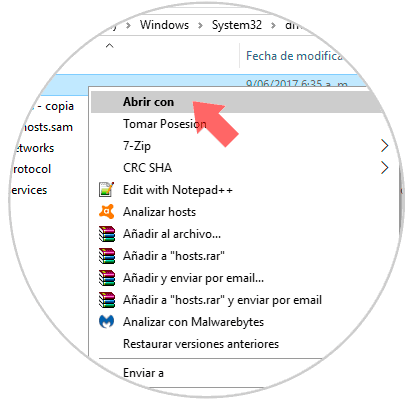
Die Liste der möglichen Bearbeitungsoptionen wird angezeigt und wir wählen “Editor”: 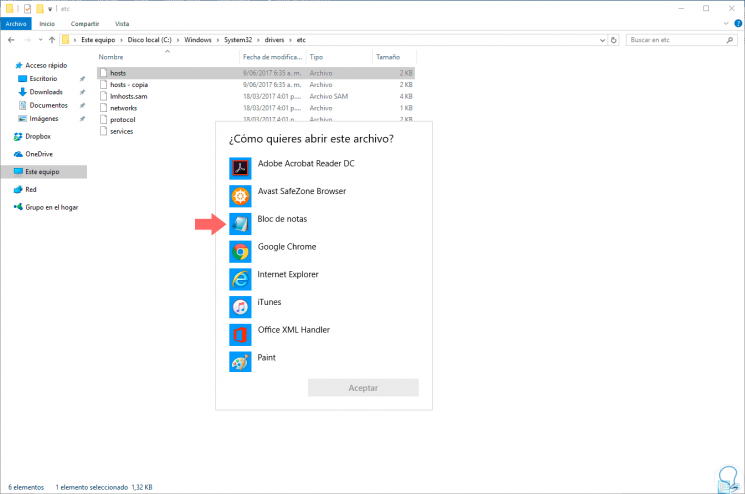
Bei Auswahl dieser Option wird Folgendes angezeigt: 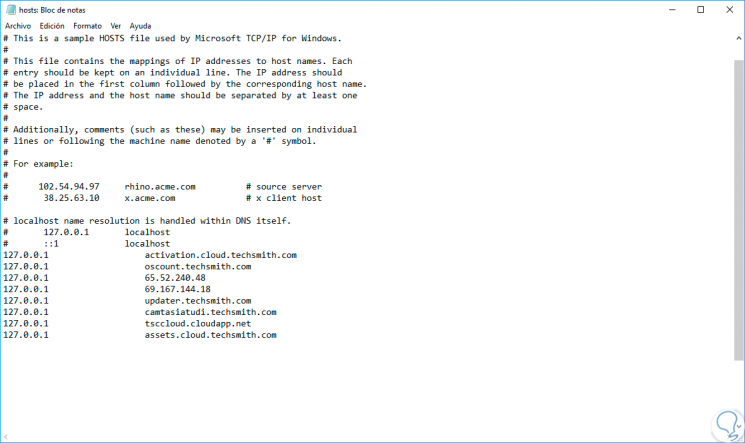
Wir können sehen, dass es eine Reihe von IP-Adressen gibt, von denen einige den Zugriff auf Ihre Domain und Subdomains ermöglichen sollen, während andere, die das Format 127.0.0.1 haben, den Zugriff auf die Website blockieren sollen.
- Die Syntax zum Blockieren einer Website lautet wie folgt:
127.0.0.1 (Name der Website)
- Zum Beispiel, wenn wir Facebook blockieren wollen:
127.0.0.1 www.facebook.com
Dies wird in der hosts-Datei registriert: 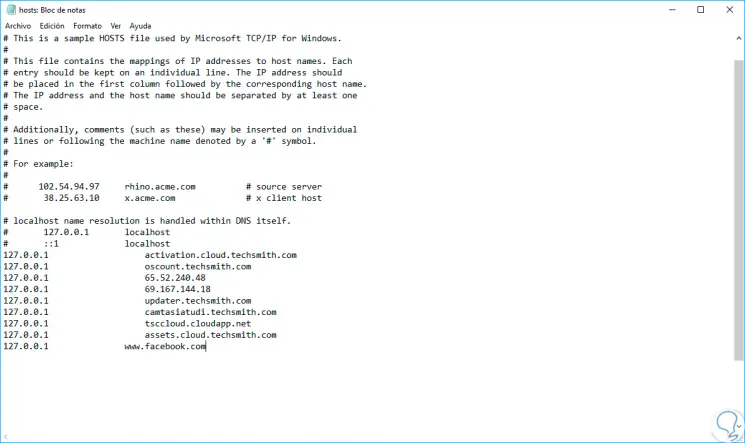
Wir behalten die Änderungen. Wenn wir versuchen, auf die blockierte Website zuzugreifen, sehen wir Folgendes:
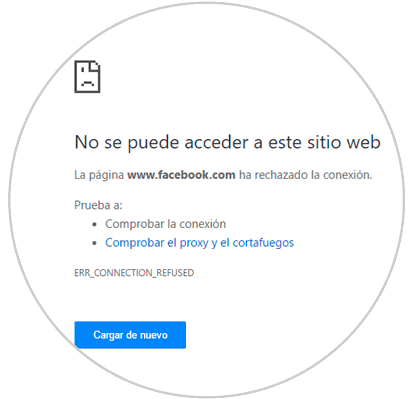
In einigen Situationen kann es sein, dass die Hosts-Datei nicht mit Administratorrechten gespeichert werden kann. In diesem Fall gehen wir wie folgt vor:
- Wir greifen als Administratoren auf die Eingabeaufforderung zu.
- Wir geben die Zeile ein:
CD-Treiber
- Dann geben wir die Zeile ein:
CD usw
- Schließlich führen wir aus:
Notizblock-Hosts
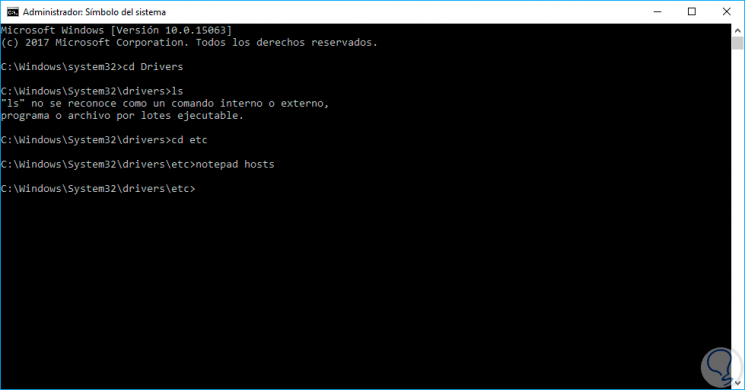
Dadurch wird die Hosts-Datei mit Administratorrechten im Editor geöffnet, und die vorgenommenen Änderungen können gespeichert werden. So einfach können wir die Websites in den verschiedenen Editionen von Windows blockieren.